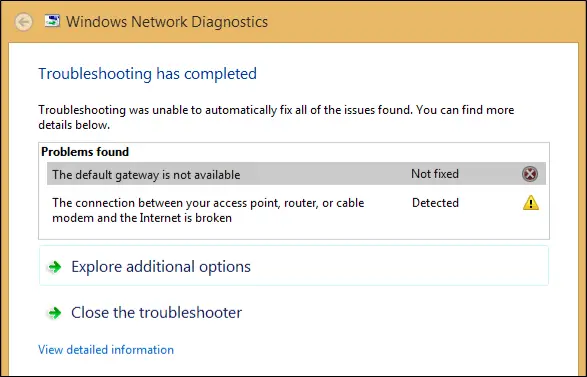0xc0000001錯誤:Windows 10/8/7 [7個修復方法]
當您在PC上執行某項操作時,在藍屏上是否突然遇到了0xc0000001錯誤代碼?然後,這是找到解決方案的正確位置。
當內存損壞或系統文件損壞時,會彈出此錯誤。這將迫使您的PC重新啟動並顯示此錯誤消息。

在本文中,我將向您展示在Windows 7,10 PC上可以修復錯誤代碼0xc0000001的方法。
什麼是錯誤代碼0xc0000001?
這是一個BSOD錯誤,每當您的PC中系統文件損壞或某些內存損壞時,就會發生此錯誤。每當無法訪問或打開運行某項操作所需的設備或軟件時,都會顯示此錯誤。這是一個嚴重的錯誤,需要先解決該錯誤,然後才能繼續在PC上進行任何工作。
是什麼原因導致0xc0000001錯誤?
BSOD錯誤可能由多種原因引起。下面列出了其中一些。
- 系統文件丟失或損壞–如果由於磁盤寫入錯誤或電源中斷而導致PC上缺少一些重要的系統文件,則可能會發生此錯誤
- SAM(安全帳戶管理器)文件丟失或損壞–這些文件存儲用戶的用戶憑據。這些是用戶的重要信息,對於Windows啟動至關重要。
- RAM損壞–如果是這種情況,則需要更換RAM。除非硬件已修復,否則給定的方法將不起作用
如何解決0xc0000001錯誤?
在這裡,我將指導您完成有關解決0xc0000001錯誤的方法。為此,請按照以下給出的方法進行操作。
1.引導到最後一次正確的配置
有時,最近安裝或卸載的應用程序可能會導致配置缺陷。因此,引導至最後一個已知的良好配置可以修復該錯誤。按照給定的步驟
- 重新啟動電腦
- 在啟動過程中按f8或f12進入“高級啟動管理器”。
- 現在,通過瀏覽箭頭鍵選擇“最後一次正確的配置”,然後按Enter。

現在,PC將重新啟動,並且如果像以前一樣定期啟動,則可以通過此方法解決問題。
2.創建系統還原點。
通常,操作系統正常運行時會自行創建系統還原點。如果系統還原點到位,則可以還原系統並修復錯誤。這是這樣做的步驟
注意:某些PC擁有直接進入系統還原點的快捷方式,例如f10或f11。嘗試在啟動時按它們,您將被重定向到修復菜單。
- 轉到Windows安裝程序屏幕,然後單擊下一步,然後單擊“修復計算機”
- 然後轉到“疑難解答”選項,然後單擊“系統還原”。

- 彈出“ 系統還原”窗口時,單擊“ 下一步”。 然後,從系統正常運行時選擇一個還原點,然後 再次單擊 下一步。

- 單擊下一步後,單擊完成,然後等待系統返回到錯誤發生之前的狀態。
3.複製SAM文件
如果您的SAM文件的完整性受到損害,則可能會出現錯誤代碼0xc0000001。因此,從修復文件夾中獲取SAM文件的新副本可以解決此錯誤。
為此,請按照下列步驟操作
- 獲取至少8 GB空間的USB驅動器。現在,從此鏈接“安裝介質工具”下載安裝介質,並按照站點上給出的步驟創建安裝介質。

- 現在,您已經創建了安裝媒體,將USB連接到PC並使用“啟動管理器”啟動它。
- 單擊嚮導上的修復計算機。
- 然後轉到疑難解答,然後轉到高級選項,再到命令提示符。
- 現在,鍵入代碼副本C:WindowsRepairSam C:WindowsSystem32Config, 然後 按Enter。 如果詢問,請按 Y 確認複印。
由於您已經從修復文件夾中復制了SAM文件的新副本,因此應該解決該錯誤。
4.進入安全模式後,卸載最近安裝的軟件
某些軟件可能會使文件損壞。因此,卸載它們可能會修復該錯誤。為此,請按照以下步驟操作
- 首先按照上述方法中給出的步驟啟動到安全模式。

- 轉到開始並鍵入應用程序
- 然後根據安裝日期對它們進行排序

- 卸載錯誤發生之前已安裝的所有應用程序。
- 此後,重新啟動PC並檢查錯誤是否已解決。
5.檢查硬盤
有時由於硬盤故障,可能會發生錯誤。因此,通過chkdsk檢查硬盤可以解決此錯誤。按照步驟
- 轉到Windows安裝程序屏幕,然後單擊下一步,然後單擊“修復計算機”
- 然後轉到“疑難解答”選項,然後轉到“高級選項”,然後單擊“命令提示符”。

- 鍵入命令chkdsk c:/ f 並按 Enter。根據安裝Windows的驅動器來更改驅動器名稱。

- 這將需要一些時間,在該過程完成後,重新啟動並檢查錯誤是否已解決。
5.運行證監會
- 轉到Windows安裝程序屏幕,然後單擊下一步,然後單擊“修復計算機”
- 然後轉到“疑難解答”選項,然後轉到“高級選項”,然後單擊“命令提示符”。

- 輸入sfc / scannow或sfc / scannow / offbootdir = C:/ offwindir = C:Windows 並按 Enter鍵。(C代表安裝Windows的驅動器)。

讓掃描完成。完成後,重新啟動PC並檢查錯誤是否已解決。
6.重置電腦
如果以上方法均無效,那麼最終的解決方案是從Windows啟動屏幕重置您的PC。
- 轉到Windows啟動屏幕,然後單擊“疑難解答”。

- 然後單擊重置此PC選項
- 現在,選擇“保留我的文件”選項並重置PC。
- 現在,重新啟動計算機,然後檢查錯誤是否已解決。
7.管理Ram
檢查您最近是否添加了新的RAM模塊。許多用戶認為,一個新的RAM模塊導致了此引導錯誤。修改RAM模塊以查看它們是否引起此錯誤。
結論
這些是修復0xc0000001錯誤的最佳方法。我希望您能夠清楚地理解並執行修復該錯誤的步驟。
如果問題沒有解決,或者您在理解或執行任何步驟時都遇到困難,請在下面隨意評論。
另請閱讀:重新啟動並選擇正確的啟動設備[快速修復]

![0xc0000001 Error: Fix For Windows 10/8/7 [7 Methods]](https://infoacetech.net/wp-content/uploads/2020/12/266-error-code-0xc0000001-9.png)




![[錯誤]:無法將 Windows 安裝到此磁盤 - 如何使安裝正常工作 無法將 Windows 安裝到此磁盤](https://infoacetech.net/wp-content/uploads/2022/08/9474-UEFI-Versus-BIOS-670x352-150x150.jpg)



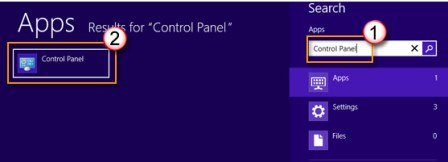
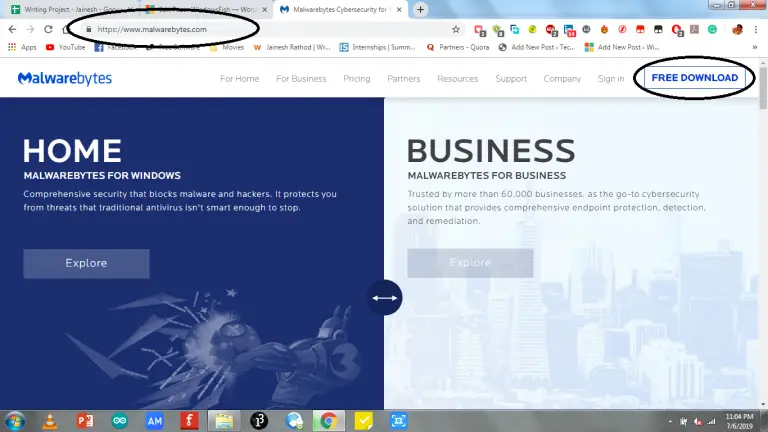
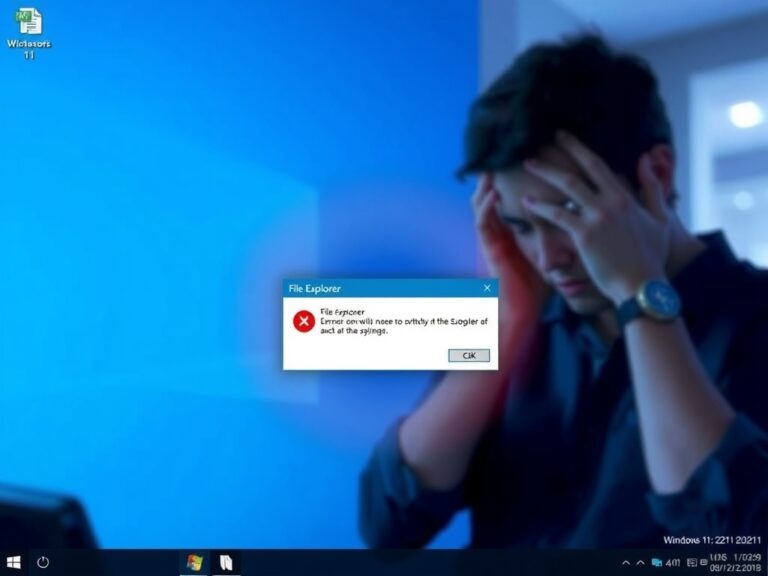
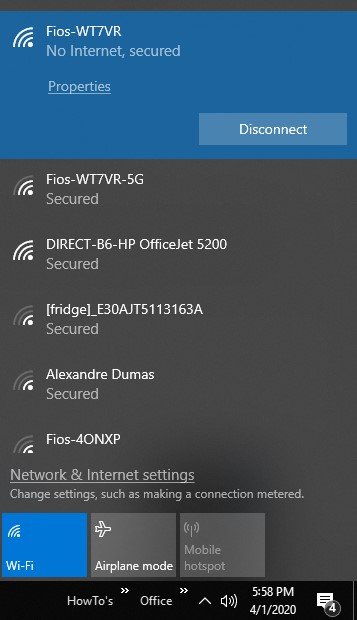
![How to Repair Windows 10 using DISM [3 Methods]](https://infoacetech.net/wp-content/uploads/2020/12/319-sfc-scannow-fix-windows-10_-768x284.jpg)